تحويل الفلاش ميموري إلى رامات إضافية لجهازك
يمكنك تحويل الفلاش ميموري الخاصة بك إلي رامات إضافية في جهازك! فهناك العديد من الألعاب والبرامج التي تحتاج إلي رامات عالية نسبياً، وربما لا تملك الإمكانيات المادية لشراء رامات جديدة، ولكن إذا كان لديك فلاش ميموري فـهذا كل ما تحتاج إليه لكي تقوم بزيادة الرامات في جهازك.
ويمكنك بعد ذلك أن تقوم بتحويلها إلي فلاشة مرة اخري بسهولة، وتنتقل بين كونها فلاش ميموري وبين كونها رامات إضافية لجهازك، ويجب أن أخبركم بأن أداء الجهاز وكفاءته ارتفع كثيراً بالفعل بعد استخدام هذه الطريقة، لذلك أنصحكم بتجربتها. الطريقة متاحة بدون برامج لويندوز 7، 8، فيستا، أيضاً ويندوز XP.
لماذا تحتاج إلي استخدام الفلاش ميموري كـ رام؟
في بعض الأحيان عند استخدامك للكمبيوتر تلاحظ إنخفاض أداء الكمبيوتر ويبدأ في البطئ أو التهنيج، وأنت تريد أن يكون الجهاز أسرع، في هذه الحالة ستحتاج إلي استخدام الفلاش ميموري كرام، وأيضاً في حالة استخدامك لبرنامج كالفوتوشوب ستحتاج أيضاً لزيادة الرام، وهذه الطريقة بالفعل سترفع أداء الجهاز، وتساعد في جعل التصفح أسرع، خاصة وأن الفلاش ميموري أصبح بسعر منخفض وفي متناول الجميع.
كيف يمكنك تحويل الفلاش ميموري إلي رام؟ (لويندوز 7، 8، فيستا):
1. تقوم بإعادة تهيئة الفلاش ميموري (Format)، أي تكون الفلاش ميموري فارغة تماماً.
2. تقوم بالضغط كليك يمين علي الفلاش ميموري ثم تقوم باختيار Properties، ثم تقوم بالضغط علي ReadyBoost، ثم تقوم باختيار Dedicate This device to Readyboost وفي حالة اختيار هذا الخيار سيتم تحويل الفلاش ميموري بالكامل إلي رام، أما إذا أردت تحديد المساحة فتقوم باختيار آخر خيار وهو Use This device كما بالصورة التالية:
3. والان تقوم بالحفظ بالضغط علي ok لحفظ الخيارات، وإذا أردت تحويل الفلاش ميموري إلي التخرين مرة اخري فتقوم بتكرار الخطوات ولكن في الخطوة الثانية تقوم باختيار Don not use this device.
كيف يمكنك تحويل الفلاش ميموري إلي رام؟ (ويندوز XP):
1. تقوم بإعادة تهيئة الفلاش ميموري (Format)، ثم تقوم بالضغط كليك يمين علي الفلاش ميموري واختيار “Properties”، ثم تقوم بالضغط علي نافذة “Advanced” ثم “Settings”، كما بالصورة التالية:
2. ثم تقوم بالضغط علي نافذة Advanced مرة اخري ثم تقوم باختيار Change أسفل Virtual Memory section،ثم تقوم باختيار الفلاش ميموري ثم تقوم بالضغط علي Custom Size، ثم تقوم باختيار المساحة لاستخدامها في الرام كما بالصورة بالاسفل:
3. ثم تقوم بالحفظ من خلال ok ثم تقوم بإعادة تشغيل الجهاز وهذا كل شئ.
بعد تنفيذ الطريقة ستلاحظ بالفعل تحسن كبير في أداء جهازك، وفي التصفح، وأيضاً الألعاب التي كانت لا تعمل ستعمل معك بشكل ممتاز، وكذلك البرامج التي تحتاج إلي رامات عالية نسبياً ستعمل معك. لذلك أنصح الجميع بتجربة هذه الطريقة لزيادة كفاءة الجهاز قبل شراء رامات جديدة لجهازك.
أتمني أن يكون الموضوع مفيد والشرح واضح وشكراً لكم. وفي انتظار تعليقاتكم.


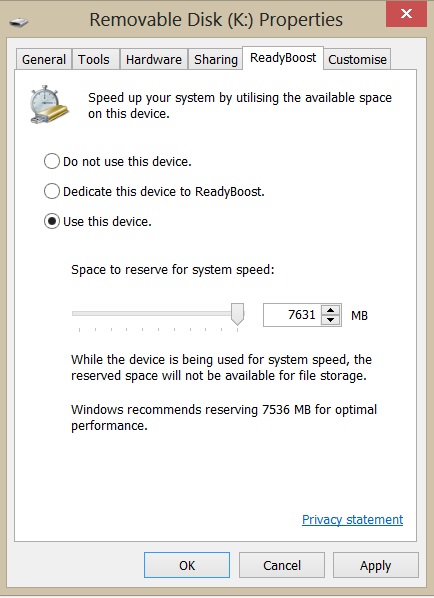
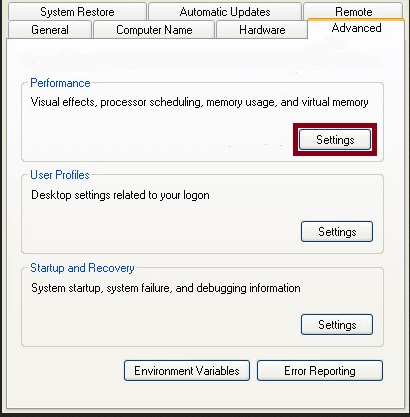
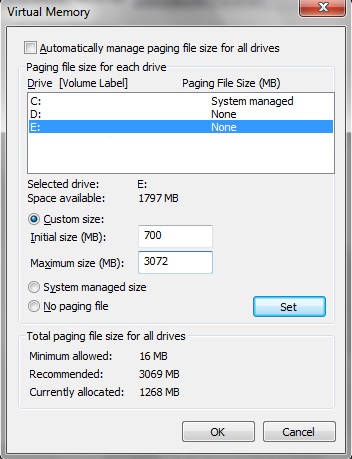
الموضوع شيق بالفعل
جرب وحتما ستشعر بالفرق، وفقك الله.